来源:互联网 | 时间:2023-08-27 12:34:22
word 中的CTRL+Z功能失效如何解决方法/步骤1、首先,按“ Win + R”打开“运行”窗口,输入“ regedit”命令,然后单击“确定”按钮以打开“注册表编辑器”窗口。2、依次展开“HKEY_CURRENT_USER\Softw
word 中的CTRL+Z功能失效如何解决
方法/步骤1、首先,按“ Win + R”打开“运行”窗口,输入“ regedit”命令,然后单击“确定”按钮以打开“注册表编辑器”窗口。
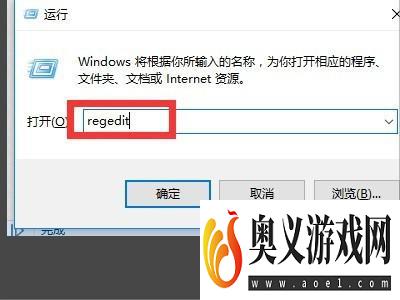
2、依次展开“HKEY_CURRENT_USER\Software\Microsoft\Office\Word版本号(如15.0/19.0等)\Word\Options”
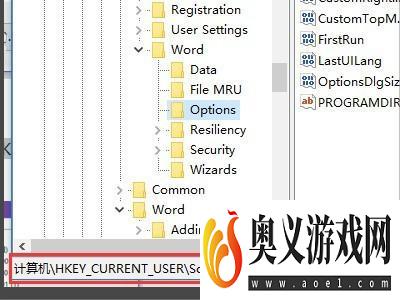
3、确保选择左侧的“Options”后,依次单击“编辑”-->“新建”-->“ DWORD(32位)值”选项
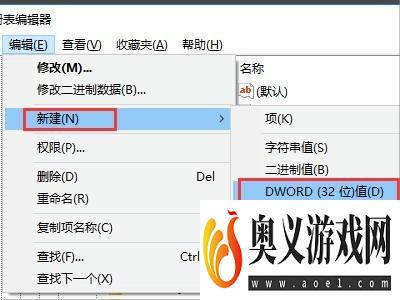
4、新建的内容将处于当前编辑状态。 将名称修改为“ UndoHistory”,然后按Enter键进行确认
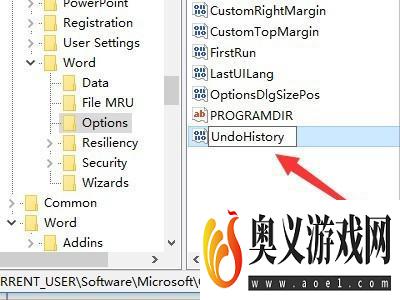
5、双击“UndoHistory”选项以打开“编辑”窗口,然后在此处输入撤消次数, 然后点击“确定”按钮完成设置
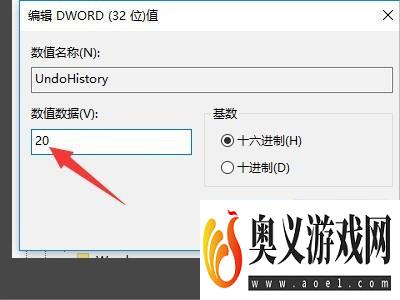
6、单击“查看”选项,然后从其下拉列表中单击“刷新”选项
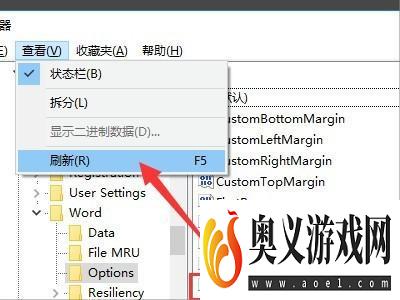
7、重新启动Word程序,将会发现在编辑Word文档时可以正常使用“撤销”操作






